Comment importer des contacts VCF sur iPhone 7/7 Plus
Bien qu'il soit toujours préférable de sauvegarder votre iPhonecontacts, toutes les personnes ne le font pas, ou le font avec parcimonie. Parfois, vous pouvez supprimer un contact par erreur ou avoir besoin d'un numéro que vous avez supprimé il y a bien longtemps. Si l’un de ces problèmes pose problème, vous pouvez importer les contacts enregistrés dans votre courrier électronique (Gmail, par exemple) et les enregistrer sur votre iPhone. Tous les contacts sont enregistrés dans un fichier .vcf que vous pouvez ouvrir et restaurer tous les contacts. Vous pouvez également importer vcf sur iPhone 7 à l'aide d'iTunes à partir de vos sauvegardes. Voici 3 manières d'importer vcf sur iPhone 7 ou 7 Plus.
Table des matières:
- Méthode 1: Importer des fichiers VCF par courrier électronique
- Méthode 2: Synchroniser les contacts VCF via iCloud
- Méthode 3. Transférer des contacts VCF avec iCareFone
Méthode 1: Importer des fichiers VCF par courrier électronique
Les utilisateurs d'iPhone peuvent utiliser le courrier électronique pour importer un fichier VCF.contacts d'une autre source. Si, par exemple, vous aviez un téléphone et un contact Android dans votre compte Google, vous pouvez importer Android vcf sur iPhone 7 à partir de l'adresse Gmail. Ce processus ne nécessite que 3 étapes de base. Pour ce faire, suivez les étapes ci-dessous: (Les utilisateurs d'iPhone doivent noter que cette méthode est pratique lorsque les fichiers VCF ne se trouvent pas dans iDevice.)
Envoyez les fichiers VCF par courrier électronique à votre iPhone. Ouvrez l'e-mail, appuyez sur un fichier VCF spécifique que vous souhaitez enregistrer en tant que contact, puis cliquez sur "Créer un nouveau contact". Si le numéro est déjà dans votre liste de contacts, vous pouvez choisir "Ajouter aux contacts existants".

Après cela, appuyez sur "Terminé" pour importer les données de contact dans votre iPhone.
Méthode 2: Synchroniser les contacts VCF via iCloud
Avant de tenter cette étape, les utilisateurs d’iPhone doiventnotez qu'iCloud ne peut importer que des données précédemment sauvegardées ou sauvegardées dans iCloud. Prenez l'habitude de sauvegarder des fichiers VCF. Pour importer des fichiers vcf sur iCloud, procédez comme suit:
Connectez-vous à votre compte iCloud en utilisant votre identifiant Apple. Une fois connecté, accédez à la barre latérale dans la fenêtre iCloud, puis cliquez sur le menu local Action. Le menu vous apportera un certain nombre d'options. Appuyez sur import vCard.
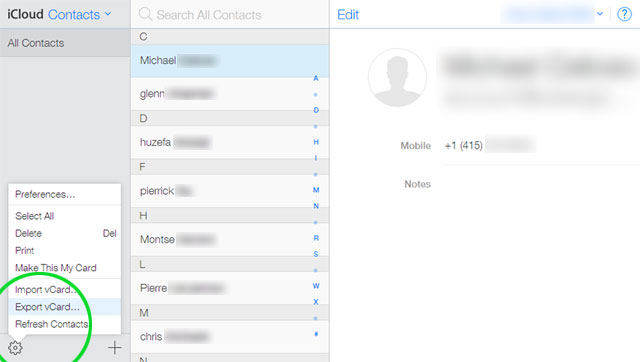
Cela vous mènera à une autre page listant tousles fichiers vCard disponibles sur votre compte iCloud. Vous pouvez choisir un fichier vCard à importer. Si vous importez tous les fichiers, ils seront enregistrés séparément dans "Tous les contacts" sur votre appareil iPhone.
Si la vCard refuse d'importer, cela peut être dû àun problème avec la taille du fichier vCard. S'il dépasse la limite de taille des contacts iCloud, vous devrez peut-être utiliser une autre méthode, telle que l'envoi du fichier vCard à un courrier électronique et la répétition de la première option lors de l'importation de fichiers vcf.
Méthode 3. Transférer des contacts VCF avec iCareFone
Si vous voulez toujours savoir comment copier des contacts dansiPhone à partir d'un fichier vcf, par exemple depuis un appareil Android, vous pouvez utiliser iCareFone pour télécharger rapidement des fichiers VCF. iCareFone, un produit de Tenorshare, est une application complète qui aide les utilisateurs à naviguer dans les services iOS et à résoudre les problèmes rencontrés lors de l'utilisation de votre appareil iOS. Cette application offre un moyen pratique d'accéder à des outils aidant l'utilisateur iOS à simplifier l'expérience iOS, ainsi qu'à exécuter des fonctions telles que le nettoyage des fichiers inutiles, la gestion de vos données de contact et de vos images, la sauvegarde de données et de nombreuses autres fonctions. iCareFone offre l’un des moyens les plus efficaces d’importer des fichiers VCF sur votre iPhone. Voici comment faire:
Étape 1. Ouvrez l'application "Contacts" à partir du tiroir de votre application Android. En haut à gauche, appuyez sur l'icône en trois points pour ouvrir les paramètres.
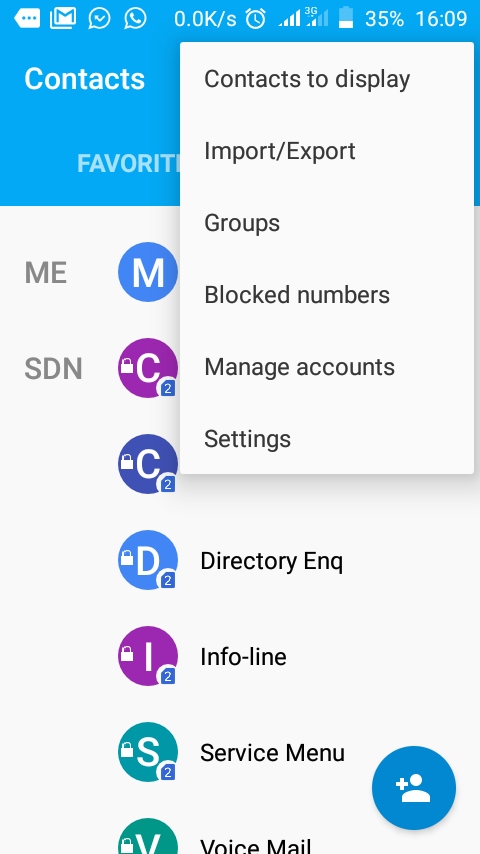
Étape 2. Appuyez sur "Importer / Exporter" et sélectionnez la source de contacts, par exemple. "Copier des contacts depuis" un compte Google, une carte SIM ou des contacts du téléphone.

Étape 3. Dans ce cas, sélectionnez la cible de destination "Copier les contacts" dans "Stockage interne" ou "Carte SD".

Étape 4. Cochez les contacts que vous souhaitez importer. Appuyez sur OK lorsque vous êtes invité à exporter les contacts vers un fichier .vcf.

Étape 5. Après avoir exporté le fichier au format .vcf, connectez votre téléphone Android à l’aide d’un câble USB et déplacez le fichier VCF de la carte SD ou du stockage interne vers le bureau.
Étape 6. Lancez iCareFone et connectez votre iPhone 7. Sur l’interface principale, sélectionnez "Gestionnaire de fichiers" qui affiche toutes les catégories de fichiers, par exemple. Contacts, applications, musique, photo, etc.
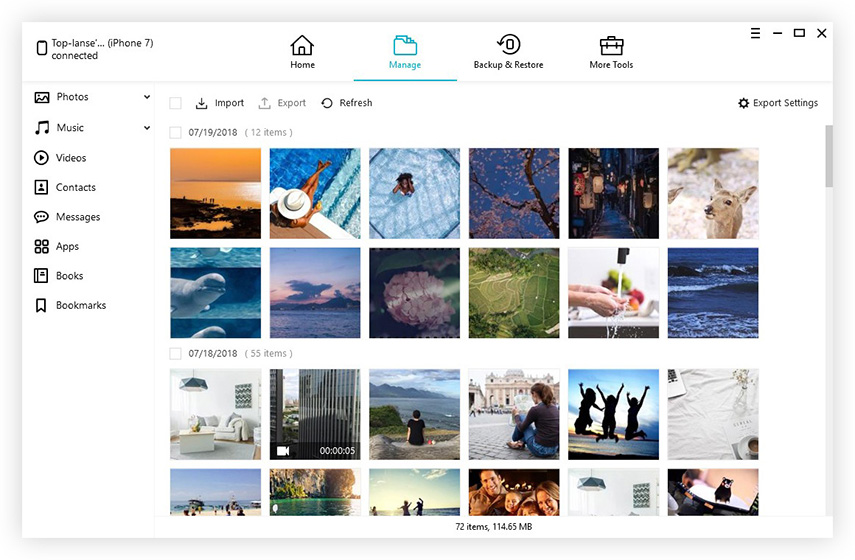
Étape 7. Cliquez sur "Importer" et préparez-vous à choisir le fichier VCF enregistré sur le bureau de l'ordinateur pour importer plusieurs fichiers vcf sur iPhone 7. Ils seront transférés sur votre iPhone dans les 5 minutes via l'application iCareFone. Cliquez sur "Actualiser" s’ils ne s'affichent pas immédiatement. C’est ainsi que vous pourrez transférer des contacts de vieux téléphones sur votre iPhone.
Ces méthodes sont super si vous avez un nouvel iPhoneet souhaitez déplacer des contacts de votre ancien téléphone. L'envoi par courrier électronique de votre fichier de contacts vcard et son téléchargement constituent un moyen rapide de restaurer des contacts. Cependant, iCareFone est le moyen le plus rapide de le faire et vous pouvez également déplacer des fichiers multimédia et des messages.









